Sådan sikkerhedskopieres Skype-filer og chathistorik til din Windows 10-pc
Som standard er Skype konfigureret til kun at gemme dine tekstbaserede chats i skyen i en begrænset periode (30 dage). Herefter bliver den slettet. Så hvad gør du, hvis du har brug for at finde noget vigtigt i det? Microsoft har en løsning til dette. Du kan sikkerhedskopiere filer og chathistorik for Skype(backup files and chat history of Skype) . Sådan gør du det på en Windows 10 -pc.
Sikkerhedskopier Skype(Backup Skype) -filer og chathistorik til din pc
Hvis du gerne vil beholde et længere arkiv over din chathistorik, skal du gøre følgende.
1] Besøg siden Skype Eksporter(Visit Skype Export) filer og chathistorik(Chat History) for at indsende en anmodning
Gå til skype.com og log ind med din Microsoft - konto.
Når du har logget ind, skal du vælge, hvad du vil downloade, dvs
- Samtale
- Filer
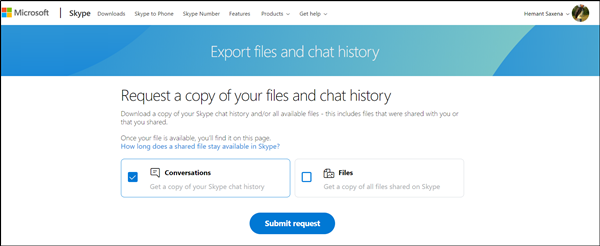
Når du er færdig, skal du trykke på knappen ' Send anmodning(Submit Request) ', der er synlig der.

Du vil øjeblikkeligt se en meddelelse, der lyder " Din eksport forberedes"(Your export is being prepared’) . Tjek venligst snart for at downloade det(Please check soon to download it) '.
2] Download og læs din chathistorik
Når din anmodning er fuldført, modtager du en meddelelse på Skype med et link til at se eller downloade din fil.

Fortsæt videre og klik på knappen ' Download ' for at downloade dine filer.
Her ligger en fangst! Chathistorikken, du valgte at downloade, er tilgængelig som en TAR -fil, men samtalerne er til stede som JSON -fil. Som sådan har du brug for et specielt værktøj for at gøre dem læsbare. Prøv Skype Parser Tool . Besøg denne skype.com for at downloade den.
Når den er downloadet, udpak den, og inde i den vil du finde en fil kaldet 'index.html'.
Åbn den i Chrome , Edge , eller hvilken browser du foretrækker.

Klik(Click) på knappen 'Vælg fil', og vælg filen ' messages.json ' i den udpakkede chathistorik-mappe. Klik(Click) på ' Indlæs'(Load’) .

Grænsefladen, der åbnes, giver dig mulighed for komfortabelt at gennemgå din chathistorik.
Jeg håber du finder indlægget nyttigt.(I hope you find the post useful.)
Related posts
Fejlfinding af ingen video, lyd eller lyd i Skype-opkald på Windows
Sådan bogmærker du en Skype-besked på Windows 10
Skype privatlivsindstillinger, grupper og videoopkald
Sådan konfigurerer og bruger Skype til at foretage gratis videoopkald på Windows 10
Sådan deaktiverer du påmindelser om ubesvarede opkald og beskeder om mistede meddelelser i Skype
Sådan sender du et Skype-mødeinvitationslink
Sådan opsætter og optimerer du Skype med Alexa
Sådan aktiverer du tilstanden Skype Content Creators
Indholdet af denne besked er ikke understøttet i Skype
Sådan deler du skærm på Skype og Skype for Business på Windows 10
Sådan rapporterer du spam og sletter flere beskeder på én gang i Skype
Skype-meddelelser virker ikke på Windows-pc
Skype - Dit webcam bliver brugt af et andet program
Dine IM'er og opkald går til Microsoft Teams - siger Skype for Business
Sådan bruger du IP-kamera-apps med Microsoft Teams og Skype
Sådan planlægger du et opkald i Skype på Windows 10 app og webversion
Bedste Skype-plugins, værktøjer og software til Windows
Gratis Skype Call Recorder til Windows til at optage video- og lydopkald
Skype-lyd eller mikrofon fungerer ikke i Windows 11/10
Zoom vs Microsoft Teams vs Google Meet vs Skype
